第十二步:
這步對曲線使用了“波浪濾鏡”效果挺不錯的
大家可以借鑒
把描邊好的圖層命名為“Wave 1”
選擇濾鏡―扭曲―波浪
設置如下
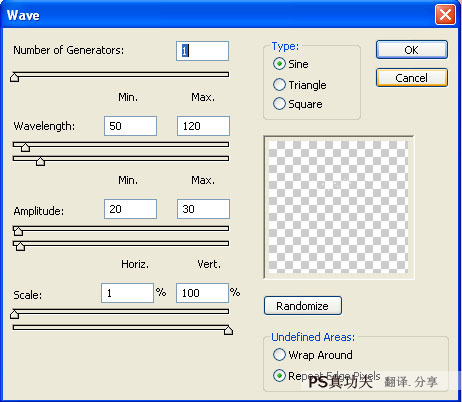
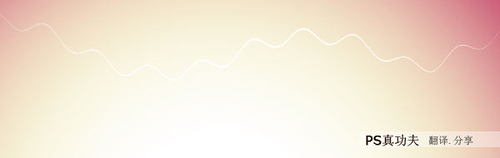
第十三步:
重復第11&12步驟繪制線條
并把它們圍繞著文字排版
適當配合高斯模糊使用
如下圖

第十四步:添加星星飄帶
這步,作者使用PS自帶的圖案自定義了星星筆刷
設置好筆刷,再使用鋼筆工具描繪好路徑
使用星星描繪路徑,飄帶就出來了
選擇自定義形狀(U)
選擇大小為5點的星星
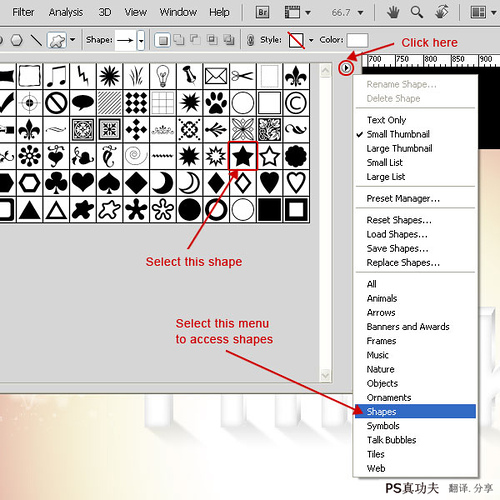
新建一個文檔100×100px
使用形狀工具繪制一個星星
填充黑色,按住ctrl+鼠標左鍵單擊星星載入選區
選擇 編輯―自定義筆刷預設―設置星星筆刷
(當然,你偷懶的話可以直接下載筆刷,但你是來偷懶的嗎)
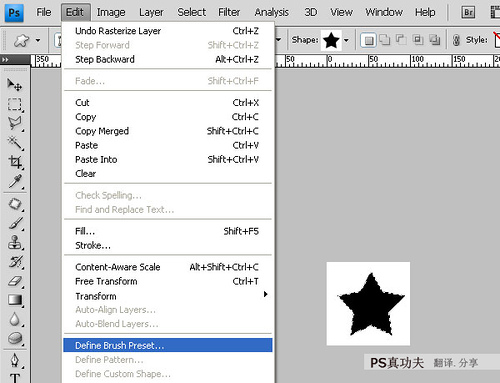
第十五步:
繼續設置筆刷
按F5調出筆刷設置面板
設置如下
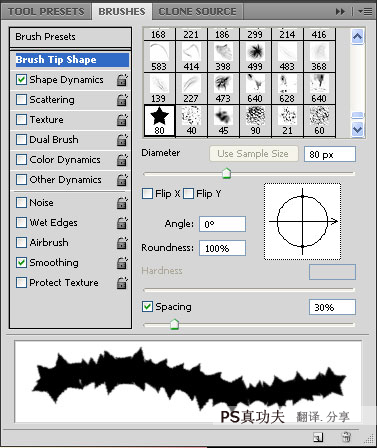
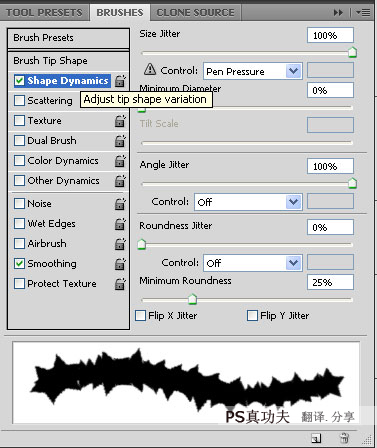
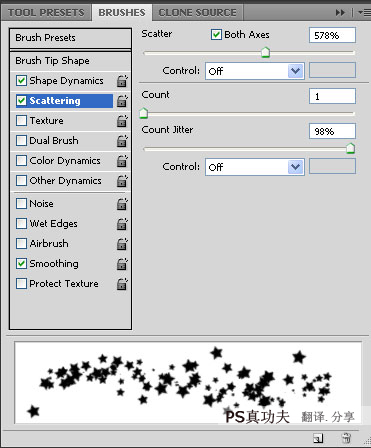
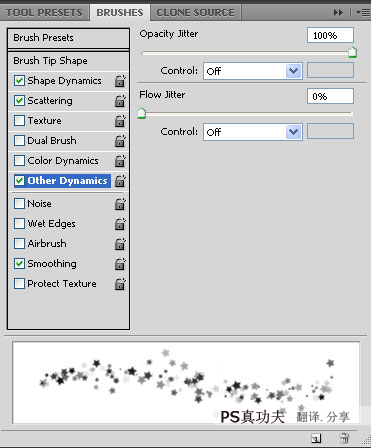
第十六步:
設置好筆刷后就開畫吧
大小設為15px
顏色為“#ff62ad”
使用鋼筆工具繪制路徑
然后單擊鼠標右鍵―選擇鋼筆描邊―勾選模擬壓力
命名該圖層為“Star Wave”

第十七步:
我們可以建立蒙版,把星星的一部分擦去,使它看上去像穿過了文字

下載PSD
推薦設計

優秀海報設計精選集(8)海報設計2022-09-23

充滿自然光線!32平米精致裝修設計2022-08-14

親愛的圖書館 | VERSE雜誌版版式設計2022-07-11

生活,就該這麼愛!2022天海報設計2022-06-02
最新文章

5個保姆級PS摳圖教程,解photoshop教程2023-02-24

合同和試卷模糊,PS如何讓photoshop教程2023-02-14

PS極坐標的妙用photoshop教程2022-06-21

PS給數碼照片提取線稿photoshop教程2022-02-13










